1、在用友T3界面,点击“采购”——“采购入库单”,如下图
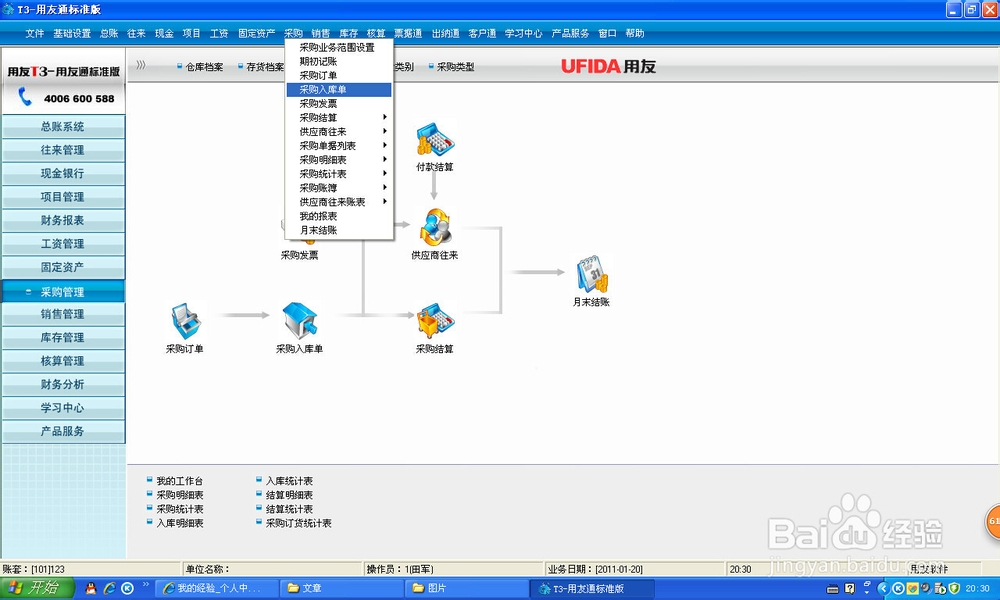
2、这时,弹出“采购入库单”窗口,如下图
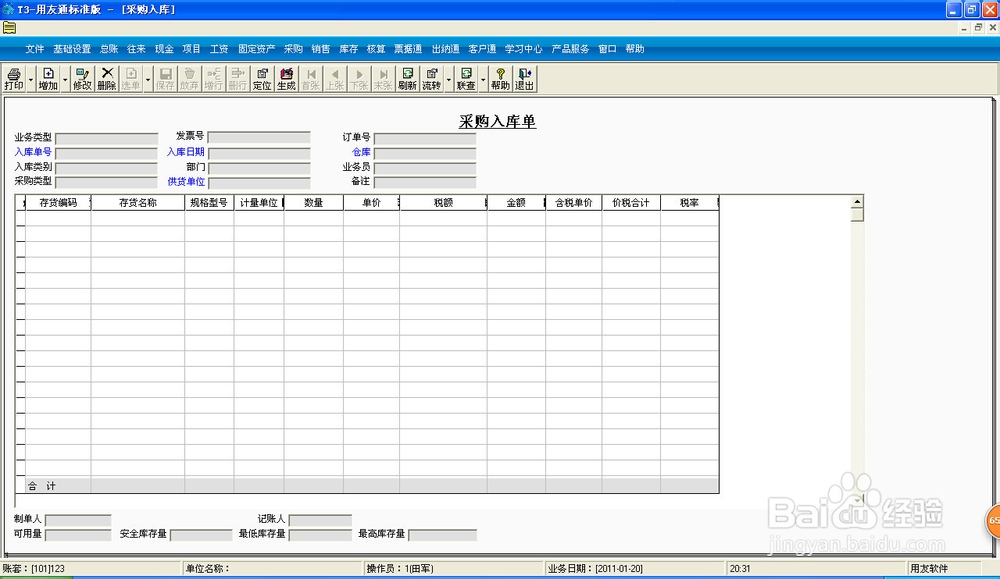
3、点击“增加”按钮,把采购入库单的内容输进去,如下图
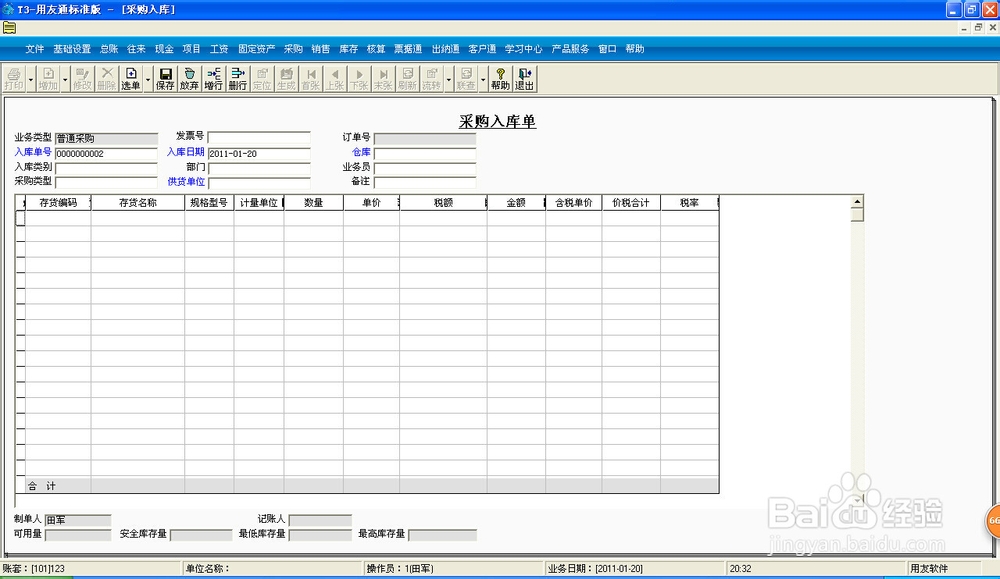
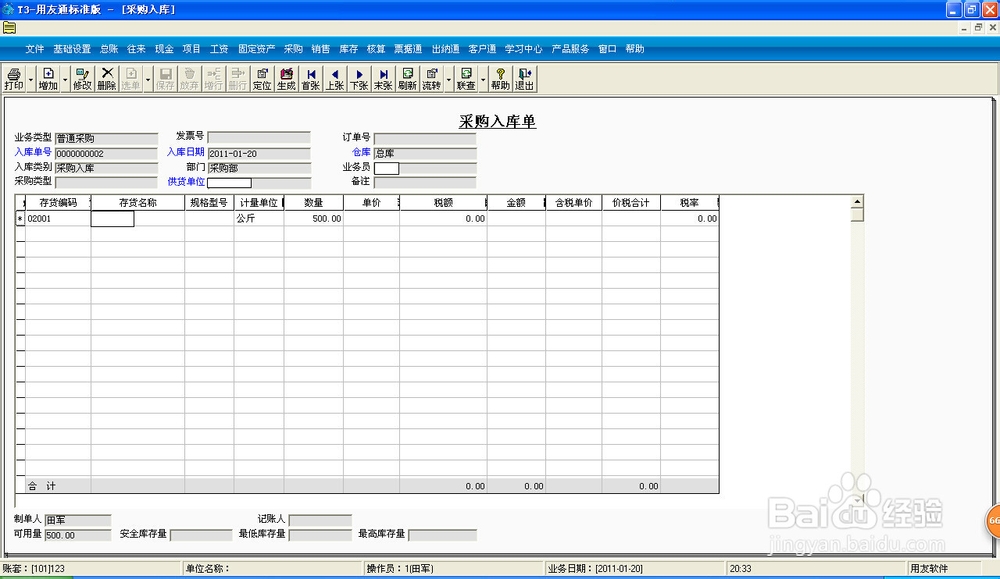
4、输完之后,点“保存”,采购入库单就输入成功了。输完之后,就要对采购入库单进行审核。
5、点击“库存”——“采购入库单审核”,如下图

6、弹出“采购入库单”审核界面,点击上面的“审核”,如下图

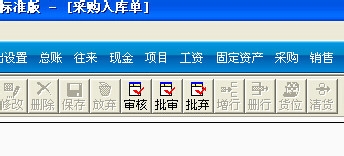
7、这时,上面的“审核”两个字会变成“弃审”,如下图,就代表采购入库单审核成功了。
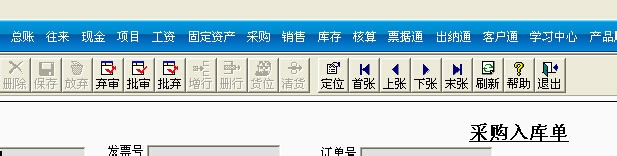
8、采购入库单的填写和审核是很简单的,但是要注意填写的位置和审核的位置是不一样的。
